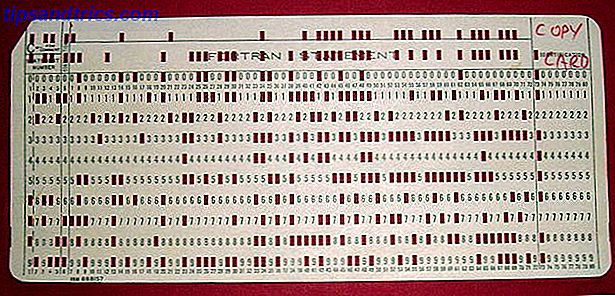Então você excluiu uma foto preciosa (ou uma pasta inteira de fotos) do seu telefone. Ou pior, você quebrou ou reiniciou seu telefone e perdeu todos eles.
O que você pode fazer?
Existem algumas maneiras de recuperar fotos excluídas no Android. Eles variam do simples ao mais avançado, por isso esperamos que exista uma solução que funcione para você. Vamos começar.
1. Recuperar fotos da nuvem
A maioria dos aplicativos de nuvem e foto (sem incluir o Instagram) oferecem backup de suas fotos Como fazer backup de fotos de um dispositivo móvel Como fazer backup de fotos de um dispositivo móvel Nunca é divertido quando o telefone quebra e você perde todas as suas fotos - mas nunca tem que acontecer de novo! Saiba como fazer backup de suas fotos de maneira rápida e fácil. Leia mais em segundo plano. Se você está ligado, as chances são de que sua foto não seja realmente excluída.
A exclusão de uma foto do aplicativo de galeria do seu telefone não a excluirá do seu serviço de backup na nuvem. Para recuperá-lo, basta fazer login no seu aplicativo na nuvem e baixá-lo novamente. No Google Fotos, abra a imagem e selecione Salvar no dispositivo no menu. Para o Dropbox, é Exportar> Salvar no dispositivo .
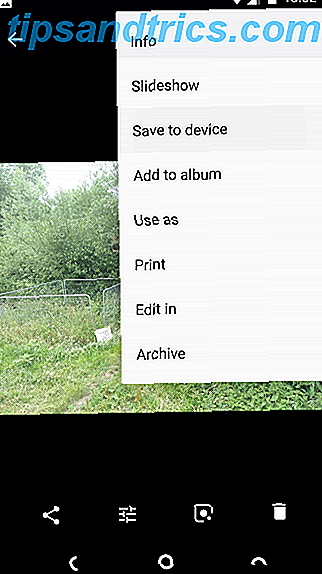

Se você excluiu a imagem do seu backup na nuvem, também poderá recuperá-la. A maioria dos serviços em nuvem usa uma lixeira que permite restaurar qualquer arquivo excluído em um determinado período de tempo.
Fotos do Google
No Google Fotos, abra o aplicativo e selecione Lixeira ou Lixeira na barra lateral. Pressione e segure em cada imagem que você deseja recuperar e, em seguida, pressione Restaurar . Os arquivos excluídos permanecem disponíveis por 60 dias.

Microsoft OneDrive
Para o OneDrive da Microsoft, abra o aplicativo e vá até Me> Lixeira . Selecione seus arquivos e toque no ícone Restaurar . O OneDrive mantém os arquivos excluídos em até 30 dias, embora possa excluí-los mais rapidamente se a lixeira for maior que 10% do espaço total de armazenamento.

Dropbox
No Dropbox, você precisa fazer o login na sua área de trabalho para recuperar imagens excluídas. Você não pode fazer isso no aplicativo. Vá para Arquivos> Arquivos Excluídos e selecione os que deseja restaurar. Eles estão disponíveis por 30 dias após a exclusão.

Outros aplicativos na nuvem funcionam de maneira semelhante. Verifique os termos da sua conta para ver quanto tempo um determinado aplicativo mantém seus arquivos excluídos.
2. Recuperar fotos do seu cartão SD
E se você não estiver fazendo backup de suas fotos na nuvem? Sua próxima melhor esperança é que você tenha salvado suas fotos no cartão SD do seu telefone.
Você pode conectar seu cartão a um computador desktop e usar um software de recuperação especial As melhores ferramentas gratuitas de recuperação de dados para Windows As melhores ferramentas gratuitas de recuperação de dados para o Windows A perda de dados pode ocorrer a qualquer momento. Vamos destacar as melhores ferramentas gratuitas de recuperação de dados para o Windows para ajudar a recuperar seus preciosos arquivos. Leia mais para tentar recuperar as imagens perdidas. Mas não há garantias.
Os arquivos excluídos permanecem em um cartão de memória apenas até serem substituídos por novos dados. Assim, assim que você perceber que apagou as fotos por engano, deverá remover o cartão do seu telefone para reduzir o risco de elas serem sobrescritas.
Caso você esteja se perguntando, se o seu telefone não tiver um cartão microSD, isso infelizmente não funcionará. Você não pode usar o software de desktop para escanear seu telefone em busca de arquivos excluídos, porque o Android não usa mais o antigo protocolo de Armazenamento em Massa USB. É a mesma razão para recuperar mensagens de texto Como recuperar mensagens de texto excluídas no Android Como recuperar mensagens de texto excluídas no Android Recuperar mensagens de texto no Android é um negócio complicado. Vamos discutir as limitações, suas opções e como fazer backup para o futuro. Leia mais é difícil.
Restaurar imagens apagadas com o Assistente de Recuperação de Dados EaseUS
O melhor software gratuito de recuperação de imagem é o EaseUS Data Recovery Wizard. Você pode baixá-lo para Windows e Mac.
Primeiro, conecte seu cartão de memória ao computador, por meio de um leitor de cartão ou no slot de cartão SD do seu laptop.

Instale e execute o Assistente de Recuperação de Dados. Assim que for iniciado, ele mostrará todas as unidades disponíveis a partir das quais você pode recuperar dados. Isso deve incluir seu disco rígido e o cartão de memória.
Selecione o cartão de memória e pressione Digitalizar . O aplicativo irá agora começar a procurar por qualquer arquivo que possa recuperar. Você pode restaurar até 2 GB de dados por vez com a versão gratuita.
A digitalização pode levar até 20 minutos ou mais, dependendo do tamanho do cartão e da quantidade de dados nele contida. Mas você não precisa esperar que isso termine.
Selecione Digite no painel da esquerda. Clique na seta suspensa ao lado de Gráficos e selecione jpg (ou qualquer formato de arquivo no qual o telefone salva imagens). Todas as imagens que você pode recuperar são exibidas na janela principal. Selecione os que você deseja.

Clique em Recuperar agora e escolha um local no seu disco rígido para salvar suas imagens. Eles exportam e salvam em sua própria pasta. Agora você pode copiá-los de volta para o seu telefone.
3. Recuperar Fotos Excluídas em um Telefone Enraizado
Se você não estiver usando um serviço de backup na nuvem ou um cartão de memória, fica muito mais difícil recuperar fotos excluídas do seu telefone Android. Apesar das reclamações de certos aplicativos on-line, não é possível verificar o armazenamento interno do seu telefone para recuperar arquivos perdidos, a menos que o telefone esteja enraizado.
Se você está desesperado, você pode tentar enraizar seu telefone. Mas isso pode exigir que você limpe o dispositivo e isso aumenta significativamente a probabilidade de que suas fotos excluídas sejam sobrescritas e perdidas para sempre.
Felizmente, se o seu telefone já estiver enraizado, o processo é simples. Veja o nosso guia para a melhor maneira de enraizar um telefone Android Esta é a melhor maneira de enraizar seu dispositivo Android Esta é a melhor maneira de enraizar o seu dispositivo Android Se você quer enraizar seu telefone ou tablet Android, esta é a melhor maneira de fazer isto. Ele ignora as restrições que outros métodos de raiz não fazem. Consulte Mais informação .
Desfazer a Exclusão de Fotos com o DiskDigger
Instale o aplicativo DiskDigger Photo Recovery na Play Store. Isto é gratuito para recuperação de fotos e vídeos; você só precisa pagar se quiser recuperar outros tipos de arquivos.
Inicie o aplicativo e conceda permissões de root quando solicitado. Agora você verá as opções Verificação básica e Verificação completa . Ignore o primeiro, pois ele só pode encontrar miniaturas de baixa resolução de suas imagens. Em vez disso, concentre-se na opção Full Scan .


Encontre o armazenamento interno do seu telefone. Esta é normalmente a partição / data . Toque nele e escolha o tipo de arquivo que você deseja pesquisar (provavelmente JPG e / ou PNG ). Toque em OK para começar.
O aplicativo começa a digitalizar imediatamente e mostra uma grade de miniaturas de tudo o que encontrar. Ele não mostra apenas as fotos excluídas: mostra todas as imagens no armazenamento interno do telefone. Assim, leva um tempo para ser concluído.
Para filtrar algumas das descobertas, toque no ícone Configurações . Defina um Tamanho Mínimo de Arquivo maior - escolhendo 1.000.000, por exemplo, você limitará seus resultados a imagens maiores que um megabyte. Você também pode limitar a data a um horário próximo de quando as fotos foram tiradas.



O DiskDigger não consegue encontrar todas as fotos excluídas, e algumas podem estar corrompidas. Quando encontrar os que você deseja, selecione-os e toque em Recuperar .
Escolha onde você deseja salvar o arquivo. Você pode salvá-los em um aplicativo específico ou colocá-los diretamente na pasta da câmera. Escolha a pasta DCIM para fazer isso. Clique em OK para salvar suas fotos e pronto.


Como evitar perder suas fotos na próxima vez
A melhor maneira de evitar perder suas preciosas fotos é mantê-las em algum lugar.
O upload automático para a nuvem é a escolha mais fácil. Esses aplicativos funcionam silenciosamente em segundo plano e você pode controlar quando eles enviam suas fotos. Ao defini-las para funcionar apenas quando você estiver conectado ao Wi-Fi e o telefone estiver carregando, você pode garantir que ele não prejudique o plano de dados nem a duração da bateria.


O Google Fotos oferece armazenamento ilimitado de fotos gratuitas para fotos de 16 megapixels - grande o suficiente para a maioria das câmeras de smartphone - e vídeos de 1080p. O Flickr oferece gratuitamente 1 TB e faz o upload de imagens em sua resolução completa.
As fotos não são o único tipo importante de dados no seu dispositivo. você deve saber as melhores maneiras de fazer backup de tudo no seu telefone Android Faça backup do seu telefone Android hoje antes que seja tarde Faça o backup do seu telefone Android hoje antes que seja tarde Se você perdeu seu telefone hoje (ou foi roubado ou danificado) Você ainda tem todas as suas fotos, contatos e dados? Vamos nos certificar de que tudo foi feito corretamente. Consulte Mais informação . Com um plano de backup regular, você sempre terá uma cópia das suas informações e nunca se arriscará a perder nada novamente.